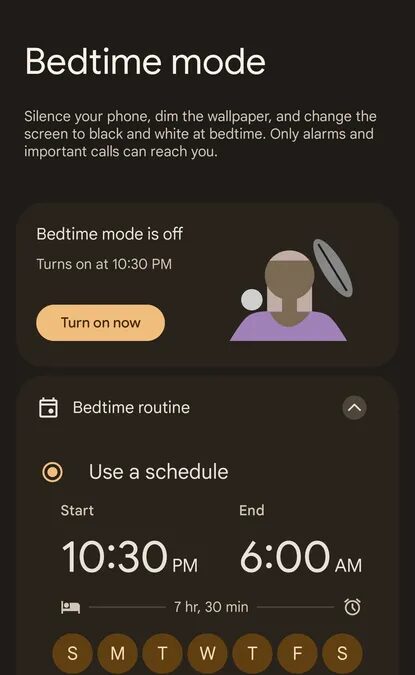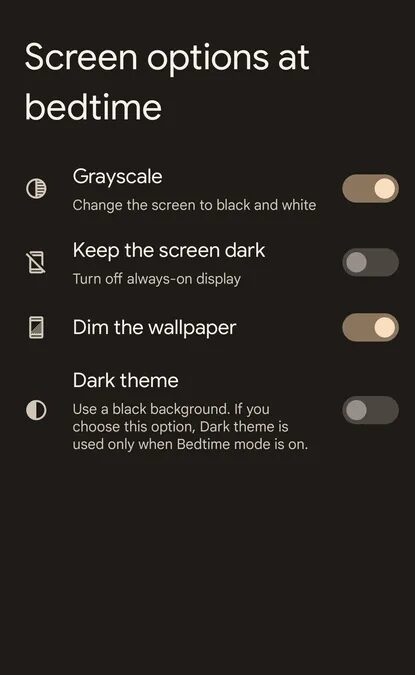Android 13: как настроить режим сна
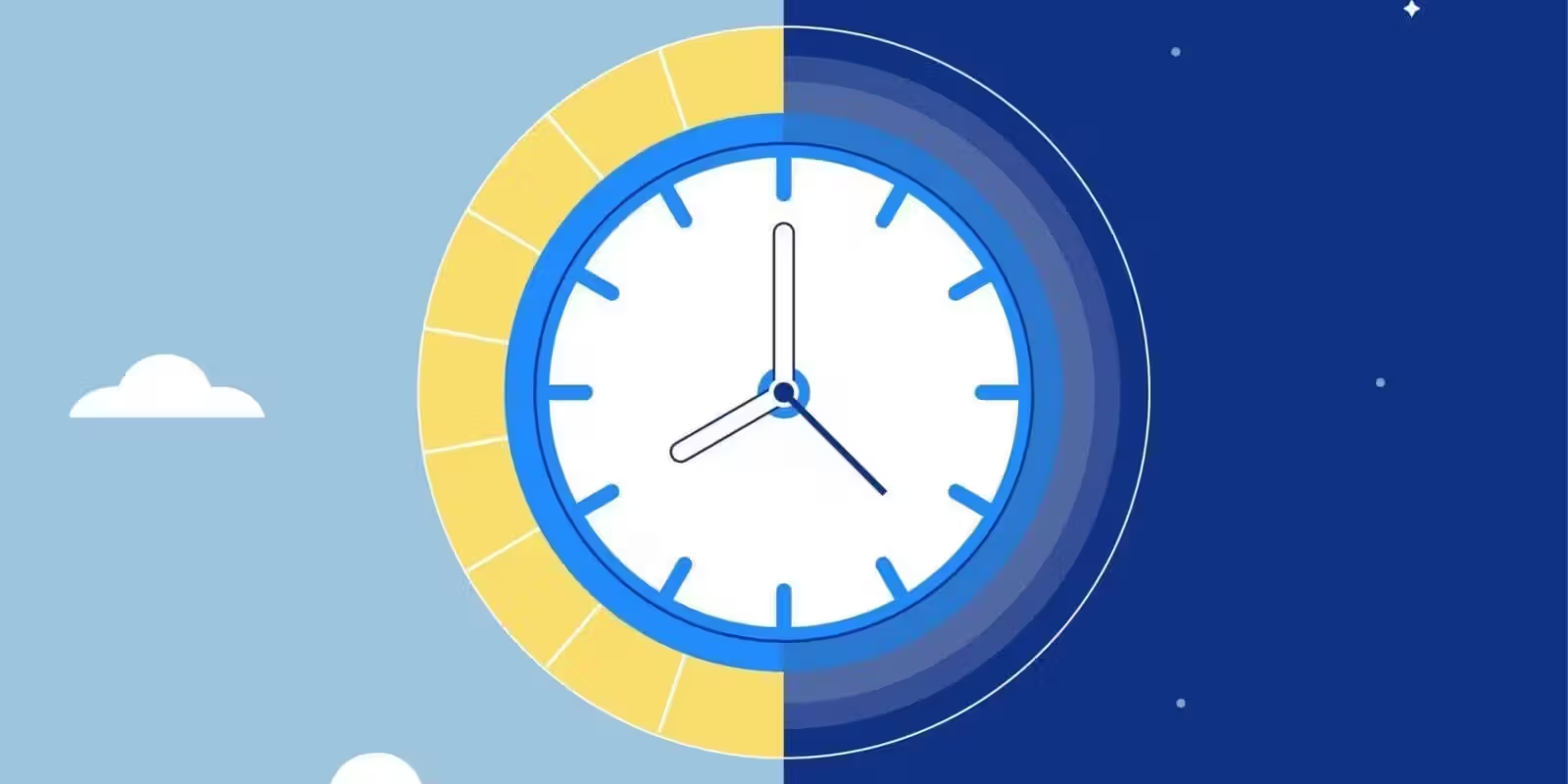
Ночной режим — это один из тех редких инструментов Android для смартфонов, который на самом деле разработан, чтобы помочь вам меньше пользоваться телефоном.
На примере Google Pixel 6 Pro под управлением Android 13 разберемся, как настроить этот режим. Алгоритм может немного отличаться на других устройствах, но в целом процесс должен быть схожим.
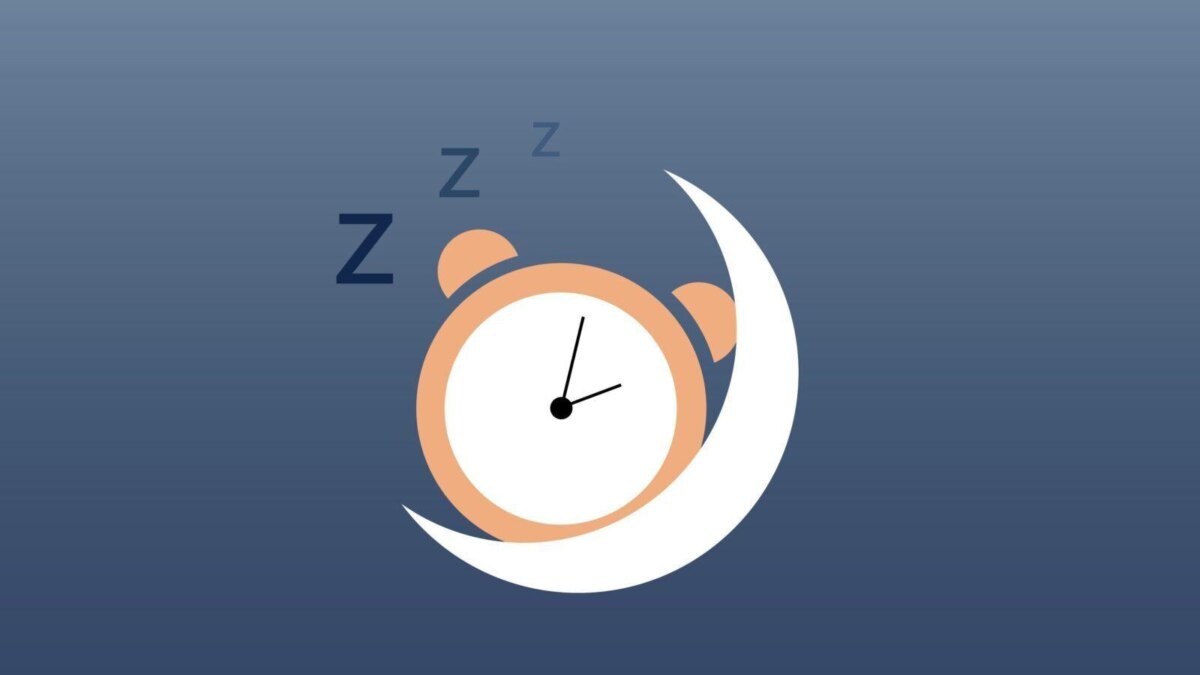
- Перейдите в «Настройки» → «Цифровое благополучие и родительский контроль» → «Ночной режим»;
- Включите или выключите режим «Не беспокоить на время сна» → «Далее». Здесь вы можете выбрать, включать ли режим сна автоматически по расписанию или в определенные часы, когда вы подключаете телефон для зарядки;
- Чтобы настроить расписание, коснитесь времени начала и окончания. Также можно выбрать конкретные дни, когда режим будет включаться. Если вы предпочитаете, чтобы ночной режим запускался, когда вы подключаете телефон ночью, выберите параметр «Включить во время зарядки». Можно установить определенный диапазон времени для запуска режима во время зарядки, например, между 9 вечера и 7 утра, чтобы он не включался, когда вы заряжаете аккумулятор во течение дня.
- Нажмите «Готово» → «Разрешить»/»Не разрешать».
Чтобы изменить расписание сна или включить его во время зарядки (и наоборот), коснитесь «Распорядок сна». Ниже находится второе меню параметров, которое называется «Настроить». Здесь вы найдете несколько других опций вместе с настройками дисплея. В разделе «Параметры экрана перед сном» на Android можно включить/выключить следующее:
- Оттенки серого (экран становится черно-белым в ночном режиме);
- Держите экран темным (отключает постоянно включенный дисплей, если он включен);
- Затемните обои;
- Темная тема (переключается на черный фон в ночном режиме).
Также есть переключатель, позволяющий отключать режим сна при следующем будильнике, даже если это произойдет до запланированного завершения режима. В приложении «Часы» есть еще несколько вариантов пробуждения:
- Перейдите в приложение «Часы» → «Перед сном» → «Начать»;
- На первом экране будут показаны различные варианты пробуждения, в том числе звуки будильника, дни недели, которые нужно включить, и хотите ли вы, чтобы будильник восхода солнца постепенно становился ярче перед пробуждением.
- На следующем экране показано запланированное время начала сна с возможностью настройки 15-минутного напоминания о том, что режим вот-вот начнется.

Изменения, которые вы вносите во время начала сна или запланированный будильник в приложении «Часы», также будут отражены в меню основных настроек. Когда режим сна запускается, как бы вы его ни настроили, вы увидите маленький значок луны и звезд в углу экрана. Не готовы спать? Тогда отложите включение режима на 30 минут. Потяните вниз шторку уведомлений, чтобы увидеть варианты приостановки на 30 минут или полного отключения. После того, как режим сна настроен, вы можете найти его в своих быстрых настройках в любое время и включить его снова.